Advertentie
 Zoals we al vaker hebben opgemerkt, iTunes is een programma dat velen van ons gebruiken uit noodzaak en niet uit verlangen. Ondanks het vele gebruik, heeft iTunes een overvloed aan kleine ergernissen die de meeste gebruikers graag willen verwijderen. Hier bij MakeUseOf delen we graag wat we weten om dat voor u mogelijk te maken.
Zoals we al vaker hebben opgemerkt, iTunes is een programma dat velen van ons gebruiken uit noodzaak en niet uit verlangen. Ondanks het vele gebruik, heeft iTunes een overvloed aan kleine ergernissen die de meeste gebruikers graag willen verwijderen. Hier bij MakeUseOf delen we graag wat we weten om dat voor u mogelijk te maken.
We zijn altijd op zoek naar hacks en oplossingen voor alledaagse iTunes-problemen en luisteren naar iTunes-gebruikers om te zien waar ze nog steeds moeite mee hebben. Omdat Ping een van de nieuwere functies in iTunes is, realiseert Apple zich pas dat veel mensen legitieme redenen hebben om het uit te schakelen. Het is dus begrijpelijk dat maar weinig mensen de beste manieren hebben bedacht om de functie tot nu toe uit te schakelen. Gelukkig is het vrij eenvoudig om Ping op twee zeer effectieve manieren uit te schakelen.
Ping is in wezen een sociaal netwerk binnen iTunes. Hiermee kunt u details van uw iTunes-aankopen, favoriete muziek en alle recensies van albums die u wilt maken, delen. Met Itunes Ping kun je ook sociale aanbevelingen voor muziek ontvangen op basis van wat je vrienden leuk vinden en wat je hebt gekocht. Voor veel mensen is dit gewoon een beetje leuk. Maar voor anderen is dit iets dat ze niet voor zichzelf of hun kinderen beschikbaar willen hebben. Niet iedereen wil zijn aankopen automatisch met de wereld delen, en dat is wat er gebeurt in Ping wanneer je koopt via de iTunes Store.
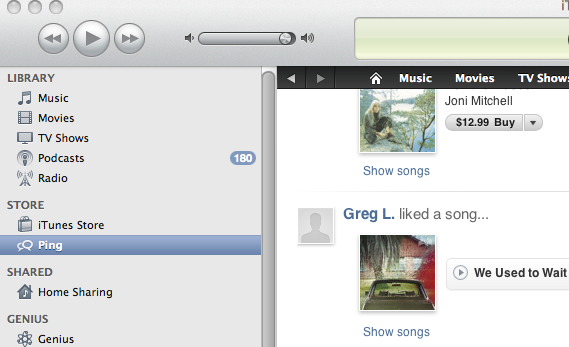
Onlangs hebben we besproken hoe de iTunes-venstergrootte-bedieningsknoppen horizontaal in plaats van verticaal kunnen worden gemaakt, tijdens het proces van het verplaatsen van een iTunes-bibliotheek naar een externe schijf De eenvoudigste manier om uw iTunes-bibliotheek naar een externe schijf te verplaatsen Lees verder , liet zien hoe gebruik Applescript om uw favoriete afspeellijst direct af te spelen via een sneltoets Hoe u uw favoriete iTunes-afspeellijst start met een sneltoets Lees verder , aanbevolen hoe automatisch gedownloade muziek toevoegen aan iTunes Automatisch gedownloade muziek importeren in iTunes [Mac] Lees verder , legde uit hoe Genius-afspeellijsten te gebruiken Gebruik iTunes Genius-mixen als uw persoonlijke muziek-DJ Lees verder , vond geweldige manieren om verwijder duplicaten van iTunes Eenvoudig dubbele tracks op iTunes verwijderen [Windows] Lees verder , gedocumenteerd de beste manieren om iTunes-problemen op te lossen 10 Top Tips en trucs voor het oplossen van problemen met iTunes Lees verder , en we hebben nog veel meer vragen over iTunes van lezers beantwoord. Vandaag is Ping aan de beurt om gerepareerd te worden.
Houd er rekening mee dat we screenshots tonen van een Mac iTunes-installatie, maar deze trucs werken even goed voor Windows-gebruikers.
1. Schakel Ping via ouderlijk toezicht uit
Ping uitschakelen via ouderlijk toezicht is iets dat alleen van kracht zal zijn op dit specifieke installatie- en gebruikersaccount, daarom is het slechts een tijdelijke oplossing. Dit kan ook alleen worden gedaan met de nieuwere versies van iTunes - zelfs versie 10.0.1 kon Ping op deze manier niet uitschakelen. Upgrade als je wilt, of gebruik gewoon optie twee.
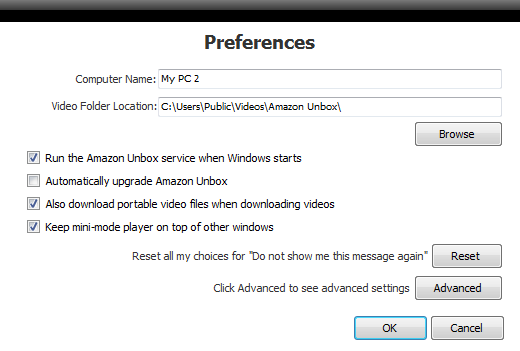
Ga naar iTunes> Voorkeuren en klik op Ouderlijk toezicht. Vink in de lijst met opties voor services om uit te schakelen het selectievakje Ping aan en sla op. Als u Ping uitschakelt om uw kinderen te beschermen tegen het gebruik ervan, moet u er natuurlijk voor zorgen dat de instellingen voor Ouderlijk toezicht ook zijn vergrendeld.
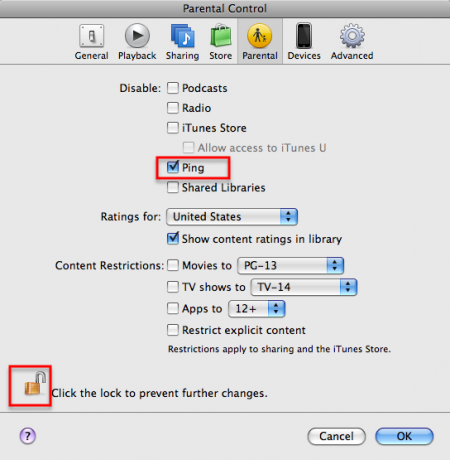
Zoals je kunt zien, is Ping niet langer beschikbaar in de linkerzijbalk.
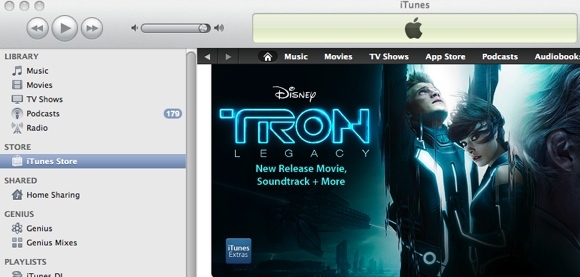
2. Schakel Ping uit via iTunes-account
Dit is een meer permanente oplossing om Ping uit te schakelen. Door ervoor te kiezen deze manier uit te schakelen, verwijder je jezelf effectief van het Ping-netwerk en verwijder je alle gebruikersactiviteiten die je eerder hebt gedaan. De permanente verwijdering van activiteit vindt plaats nadat je Ping zeven dagen hebt uitgeschakeld, dus je hebt een beetje ruimte om van gedachten te veranderen als je wilt. Recensies blijven gekoppeld aan uw naam, tenzij u ze opzettelijk verwijdert in de Beheer beoordelingen sectie van uw account. Maak je er echter niet teveel zorgen over. Als u later besluit om Ping in te schakelen, zal iTunes uw account onmiddellijk vullen met details van uw aankoopgeschiedenis als u dat wilt.
Gebruik de linkerzijbalk om naar de iTunes Store te navigeren. Uiterst rechts in de winkel ziet u de toegang tot uw accountopties in zowel de snelle links als een vervolgkeuzemenu onder uw naam. Klik op "Account“.
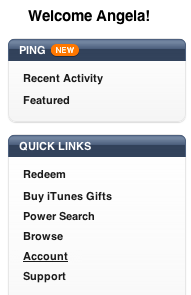
U moet dan uw accountgegevens verifiëren en op 'klikken'Account informatie“.
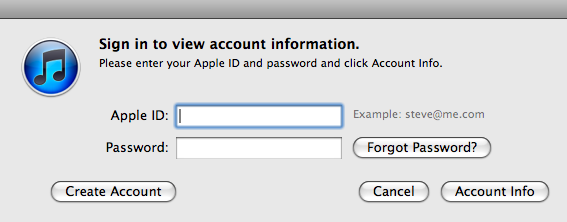
Er is een sectie gewijd aan Ping, waar u uw Ping-profiel kunt bewerken en Ping kunt uitschakelen - klik op "Uitschakelen“.

Je moet dat verzoek ook verifiëren.
![Twee eenvoudige manieren om ping uit te schakelen in iTunes [Mac & Windows] Weet u het zeker](/f/7afd1f393f1ab81182387c1e2e0aa774.png)
Verderop op de pagina is er een optie om te beheren 'Aanbevelingen en pingposting“. U wilt dit ook uitschakelen om toekomstige ergernissen van Ping te voorkomen wanneer u aankopen doet via iTunes.

U bent klaar! Geen Ping meer!
Schakel je iTunes Ping uit? Welke methode ga je gebruiken en waarom? Laat het ons weten in de comments!
Afbeelding tegoed: ShutterStock
Ange is afgestudeerd in Internet Studies & Journalistiek en houdt van online werken, schrijven en sociale media.
